在深度学习与计算机视觉技术的推动下,以FakeApp为代表的面部替换应用曾一度引发广泛关注,许多用户在尝试使用这款软件时,都会遭遇一个棘手的障碍——报错日志126,这个错误代码如同一个“拦路虎”,阻止了程序的正常启动和模型训练,本文将深入剖析FakeApp报错日志126的成因,并提供一套结构化的解决方案,帮助用户有效跨越这一技术难关。
错误成因深度解析
报错日志126,其全称通常是“Error 126: The specified module could not be found”,即“找不到指定的模块”,在Windows操作系统中,这本质上是一个动态链接库(DLL)加载失败的问题,对于FakeApp这类重度依赖特定计算框架的软件而言,该错误几乎总是指向其运行环境配置不当。
CUDA环境配置不当
FakeApp的核心计算依赖于NVIDIA的CUDA架构和cuDNN(CUDA Deep Neural Network library),CUDA是NVIDIA推出的并行计算平台,而cuDNN则是专为深度神经网络设计的GPU加速库,如果系统中未安装CUDA、cuDNN版本与FakeApp不兼容,或者安装路径有误,程序在启动时便无法加载必需的.dll文件,从而抛出126错误,FakeApp 2.2.0版本通常需要CUDA 9.0和与之匹配的cuDNN 7.0版本,安装更高或更低的版本都可能导致不兼容。
关键DLL文件缺失或损坏
即使安装了正确版本的CUDA和cuDNN,也可能因为文件覆盖不完整、被安全软件误删或硬盘错误等原因,导致关键文件如cudnn64_7.dll、cublas64_90.dll等缺失或损坏,FakeApp的启动脚本会按预设路径寻找这些文件,一旦找不到,就会立即终止并报告126错误。
Visual C++ Redistributable依赖问题
CUDA工具包和许多基于C++开发的应用程序都需要对应的Microsoft Visual C++ Redistributable(Visual C++可再发行组件包)作为底层支持,如果系统中缺失了FakeApp及CUDA所依赖的特定版本(例如Visual C++ 2017 Redistributable),相关组件无法注册,也会间接引发模块加载失败。
显卡驱动程序不兼容
NVIDIA显卡驱动程序是连接硬件与CUDA平台的桥梁,过旧或存在冲突的驱动程序可能无法正确识别或调用CUDA功能,从而在初始化阶段失败,确保安装了与CUDA版本兼容的、稳定的驱动程序至关重要。
系统性解决方案指南
面对报错日志126,无需慌张,按照以下步骤进行系统性的排查与修复,绝大多数问题都能迎刃而解。
彻底清理并重装CUDA与cuDNN
这是解决126错误最核心、最有效的一步。
- 卸载现有环境:通过Windows的“控制面板” > “程序和功能”,彻底卸载所有已安装的NVIDIA CUDA Toolkit、NVIDIA PhysX以及NVIDIA显卡驱动程序(选择“自定义安装”并勾选“执行清洁安装”)。
- 确认所需版本:根据您使用的FakeApp版本,查找其对应的CUDA和cuDNN版本,以下是一个常见的对应关系表:
| FakeApp版本 | 推荐CUDA版本 | 推荐cuDNN版本 |
|---|---|---|
| x.x | CUDA 8.0 | cuDNN 5.1 |
| 0.0 | CUDA 9.0 | cuDNN 7.0 |
| 1.0 | CUDA 9.0 | cuDNN 7.0 |
| 2.0 | CUDA 9.0 | cuDNN 7.0 |
- 安装NVIDIA驱动:访问NVIDIA官网,下载并安装与您显卡型号兼容且支持目标CUDA版本的稳定版驱动程序。
- 安装CUDA Toolkit:从NVIDIA开发者官网下载对应版本的CUDA Toolkit安装包,并选择“推荐(推荐)”安装路径,通常是
C:\Program Files\NVIDIA GPU Computing Toolkit\CUDA\vX.Y。 - 配置cuDNN:下载与CUDA版本匹配的cuDNN压缩包,解压后,将其中的
bin、include、lib三个文件夹内的文件,分别复制到CUDA的安装目录下的对应文件夹中,将cuDNNbin目录下的cudnn64_7.dll复制到C:\Program Files\NVIDIA GPU Computing Toolkit\CUDA\v9.0\bin。
安装或修复Visual C++ Redistributable
访问微软官网,搜索并下载“Microsoft Visual C++ 2017 Redistributable (x64)”,如果已安装,尝试运行安装程序进行修复,如果未安装,则直接安装。
检查系统环境变量
确保CUDA的路径已正确添加到系统的PATH环境变量中,通常应包含以下两条路径:C:\Program Files\NVIDIA GPU Computing Toolkit\CUDA\vX.Y\binC:\Program Files\NVIDIA GPU Computing Toolkit\CUDA\vX.Y\libnvvp
若缺失,请手动添加。
以管理员身份运行
完成以上所有配置后,右键点击FakeApp的启动程序,选择“以管理员身份运行”,这可以避免因权限不足导致的文件访问问题。
通过上述层层递进的排查与修复,FakeApp报错日志126的问题通常能够得到彻底解决,关键在于确保CUDA、cuDNN、显卡驱动和Visual C++组件这四者之间形成一套完整、兼容且路径无误的运行环境。
相关问答FAQs
Q1: 我的电脑是AMD显卡,为什么也会遇到FakeApp报错日志126?
A1: FakeApp的算法模型是专门为NVIDIA的CUDA架构设计和优化的,它利用CUDA进行大规模并行计算以加速训练过程,即使您的电脑安装了AMD显卡,FakeApp在启动时依然会尝试初始化CUDA环境,当它检测不到兼容的NVIDIA硬件或CUDA运行库时,就会因为无法加载核心计算模块而报错,其中就包括错误126,简而言之,AMD显卡无法满足FakeApp的硬件依赖要求,因此该软件无法在仅具备AMD显卡的系统中正常运行。
Q2: 我已经严格按照教程安装了CUDA和cuDNN,为什么FakeApp还是报错126?
A2: 这是一个常见问题,即使版本完全正确,依然可能报错,最常见的原因是系统环境变量PATH配置不正确或未生效,当您将cuDNN的DLL文件复制到CUDA的bin目录后,系统需要通过PATH变量来找到这个目录,请检查:1) CUDA的bin和libnvvp路径是否已添加到系统的PATH变量中;2) 添加后是否已重启计算机,因为某些系统配置的更改需要重启后才能完全生效,也有可能是其他软件的DLL文件与CUDA的DLL文件发生了冲突,或者安全软件阻止了相关文件的访问,可以尝试暂时禁用杀毒软件后运行FakeApp进行排查。
【版权声明】:本站所有内容均来自网络,若无意侵犯到您的权利,请及时与我们联系将尽快删除相关内容!

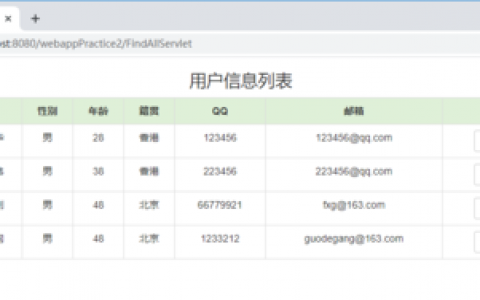
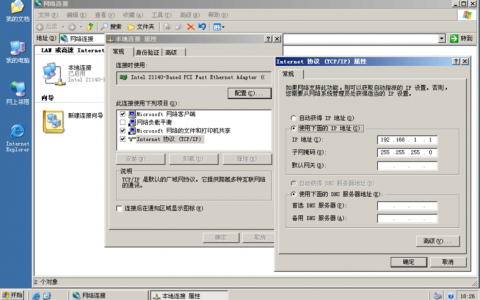

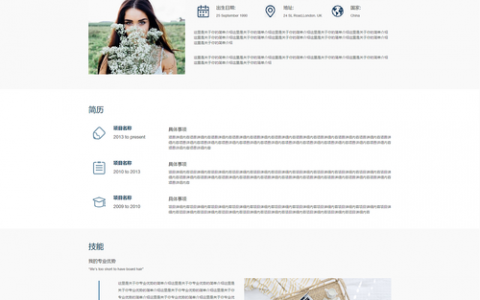

发表回复